Insérer les données manuellement
Saisir des données manuellement dans une table de base de données est une autre manière d’insérer les données dans la base de données. Cette approche n’exige pas que vous écriviez des requêtes SQL car toutes sont générées par DatabaseSpy lorsque vous travaillez.
1.Ouvrir le projet "ZooDB" créé précédemment et double-cliquez sur la source de données  ZooDBConnect pour vous y connecter.
ZooDBConnect pour vous y connecter.
2.Dans le navigateur en ligne, cliquez avec la touche de droite dans la table tblFeedSuppliers et sélectionnez Éditer les données depuis le menu contextuel ; en alternative, sélectionnez la table et appuyez Ctrl+Alt+E.
3.DatabaseSpy génère une instruction SELECT dans une nouvelle fenêtre d’Éditeur SQL, l’exécute automatiquement et affiche les données de la table dans la fenêtre de Résultat pour l’édition. Une boîte de dialogue apparaît, vous informant qu’éditer des données est limitée pour cette table. L’avertissement indique uniquement que la table est conçue avec des colonnes automatiquement incrémentée. De telles colonnes sont automatiquement mises à jour par la base de données sur insertion de l’enregistrement, donc vous pouvez saisir des données dans de telles colonnes manuellement. Toutes les autres colonnes peuvent être mises à jour manuellement.
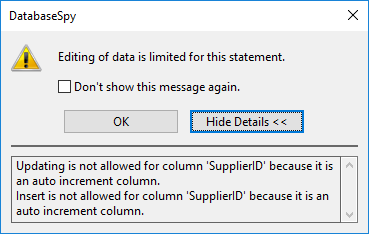
4.Dans la fenêtre de Résultat, cliquez sur le bouton Ajouter une nouvelle ligne ![]() . Notez que le curseur apparaît automatiquement dans la colonne "SupplierName" car la valeur de la colonne "SupplierID » sera générée automatiquement par la base de données.
. Notez que le curseur apparaît automatiquement dans la colonne "SupplierName" car la valeur de la colonne "SupplierID » sera générée automatiquement par la base de données.
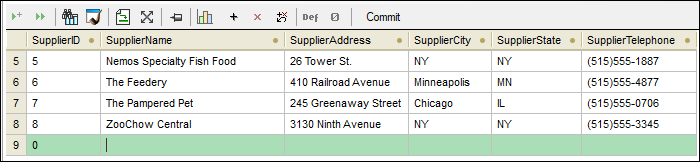
5.Saisissez quelques données dans la ligne nouvellement créée, par exemple :
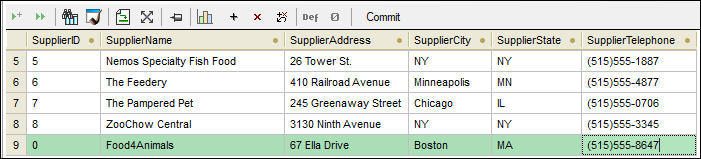
6.Cliquez sur ![]() pour enregistrer les modifications à la base de données.
pour enregistrer les modifications à la base de données.
Les éditions sont validées maintenant dans la base de données. Après avoir réussi, le message ![]() Exécution réussie apparaît au fond de la fenêtre de Résultat.
Exécution réussie apparaît au fond de la fenêtre de Résultat.
Puisque l’Éditeur SQL apparaît encore dans l’instruction SELECT pour cette table, cliquez sur Exécuter  ou Exécuter pour l’édition des données
ou Exécuter pour l’édition des données ![]() afin d’extraire les données une nouvelle fois depuis la base de données et affichez la table mise à jour avec vos modifications.
afin d’extraire les données une nouvelle fois depuis la base de données et affichez la table mise à jour avec vos modifications.